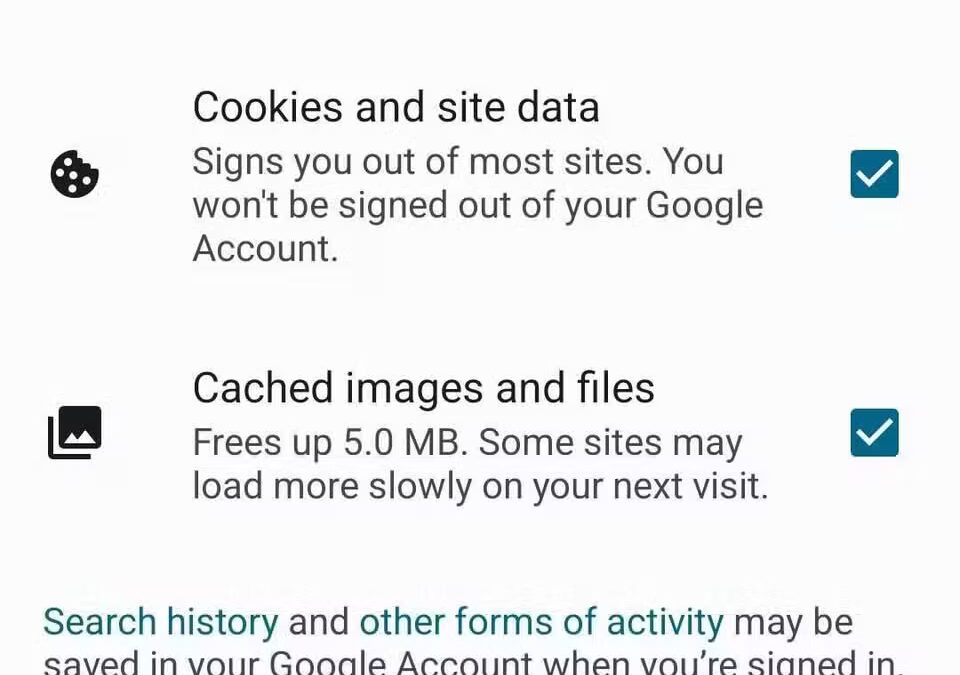Как удалить историю поиска в Google: полное руководство
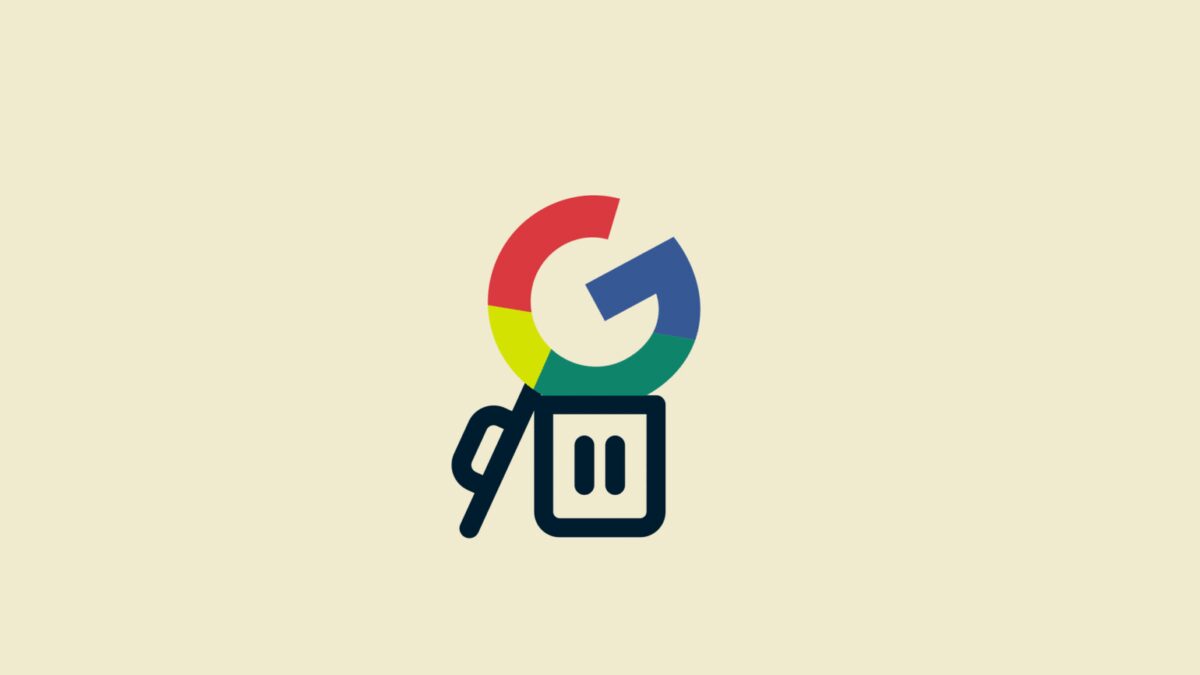
Google остаётся самой популярной поисковой системой, несмотря на конкуренцию со стороны Яндекс, Bing, DuckDuckGo и новых ИИ-сервисов. Мы ищем через Google буквально всё — от бытовых мелочей до личных вопросов. Однако не стоит забывать, что поисковик сохраняет все ваши запросы в вашем аккаунте. Эти данные используются для создания персонализированного профиля. К счастью, вы можете легко управлять и удалять свою историю поиска на смартфоне, планшете или компьютере. В этом гайде мы расскажем, как это сделать.
Как удалить историю поиска Google на телефоне или планшете
На смартфоне убрать историю поиска можно за несколько шагов. Для удаления последних действий Google предлагает функцию быстрой очистки за 15 минут.
Через приложение Google Поиск
Чтобы удалить историю через приложение Google:
- Откройте приложение Google.
- Нажмите на иконку профиля в правом верхнем углу.
- Перейдите в раздел «История поиска».
- При необходимости подтвердите личность. Нажмите «Подтвердить» и введите пароль, PIN-код или используйте отпечаток пальца.
- Внизу страницы появится список запросов. Рядом с каждым днём и запросом есть значок «X».
- Нажмите на «X», чтобы удалить конкретный запрос или день.
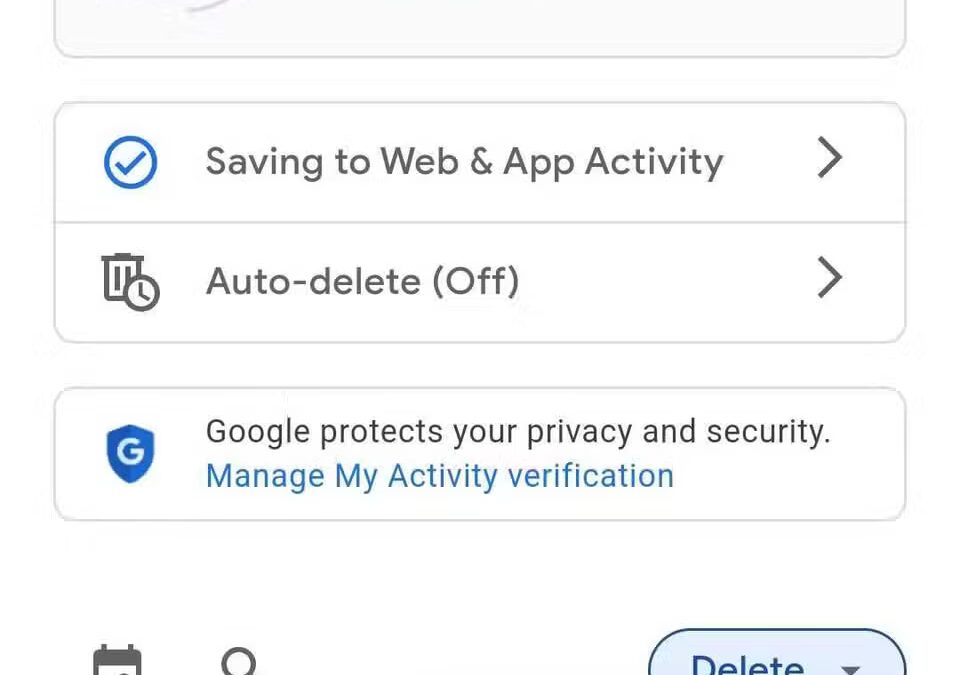
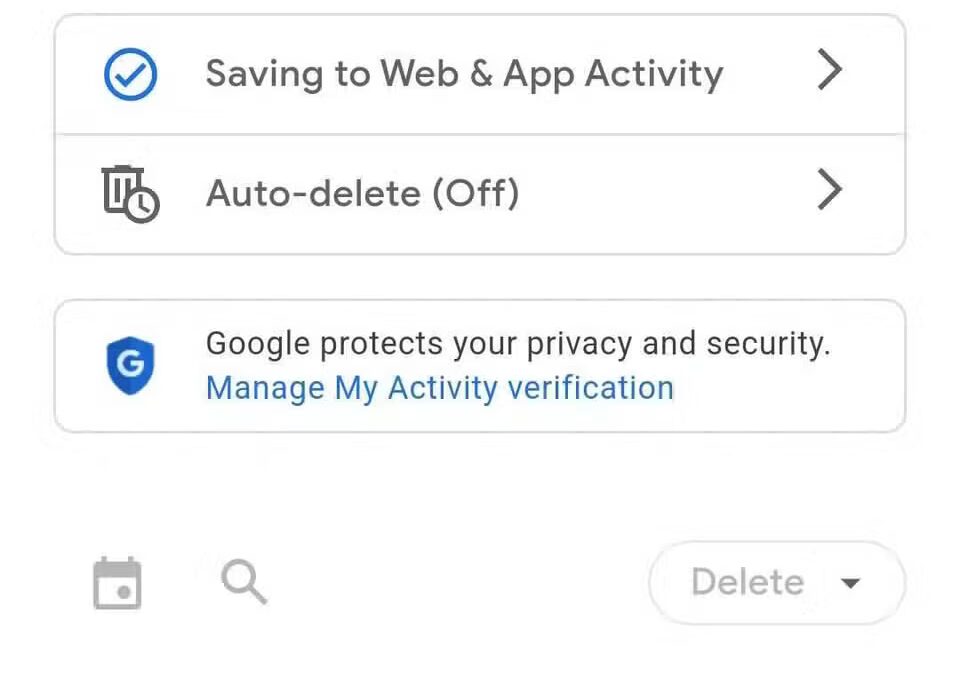
Для массовой очистки:
- Нажмите кнопку «Удалить» и выберите подходящий вариант: за сегодня, за выбранный период, за всё время или настройте автоматическое удаление старых данных.
Автоудаление позволяет настроить автоматическую очистку истории старше 3, 18 или 36 месяцев.
Важно: эти действия удаляют только историю поиска Google. История браузера Chrome останется.
Как удалить историю поиска в Google Chrome на Android
Если вы используете Chrome на Android:
- Нажмите три точки в правом верхнем углу.
- Перейдите в «Настройки» > «Конфиденциальность и безопасность».
- Нажмите «Очистить данные просмотра».
- Выберите нужные данные и период.
- Подтвердите удаление нажатием кнопки «Очистить данные».
Как удалить историю поиска Google на iPhone и iPad
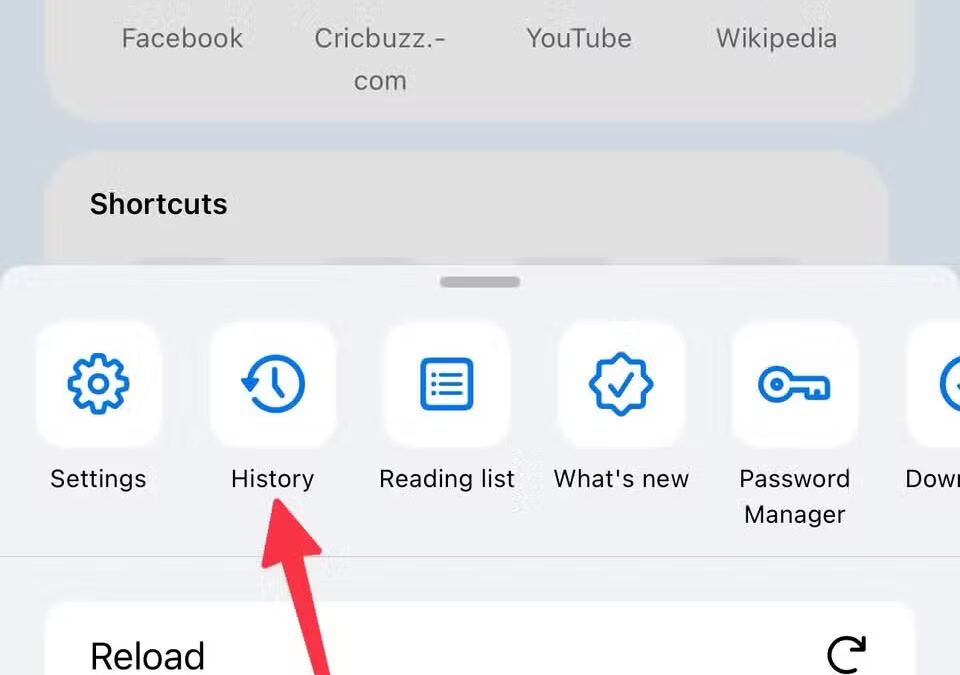
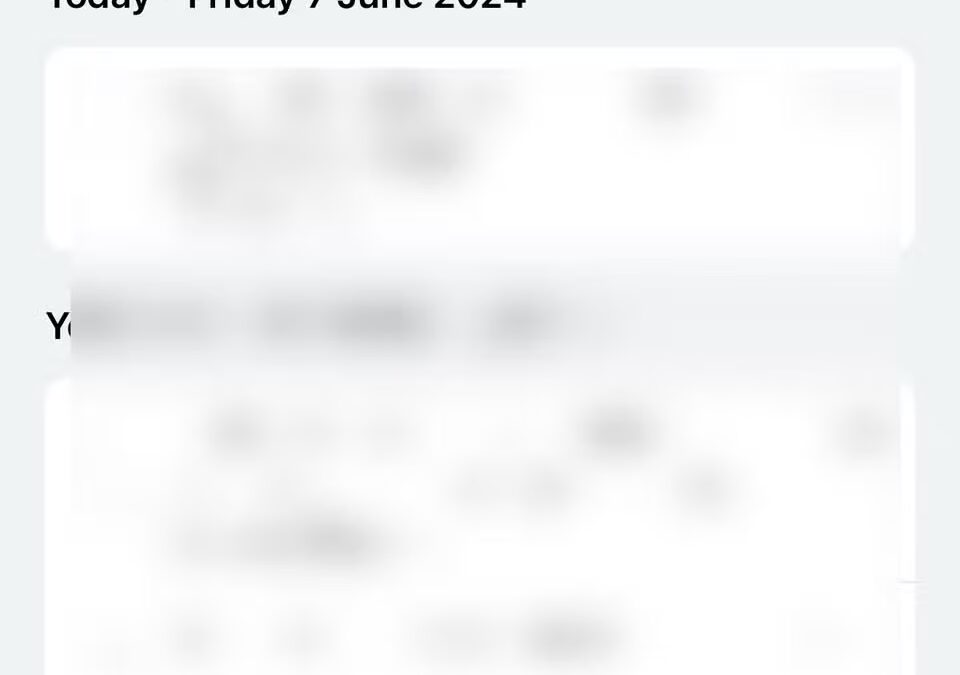
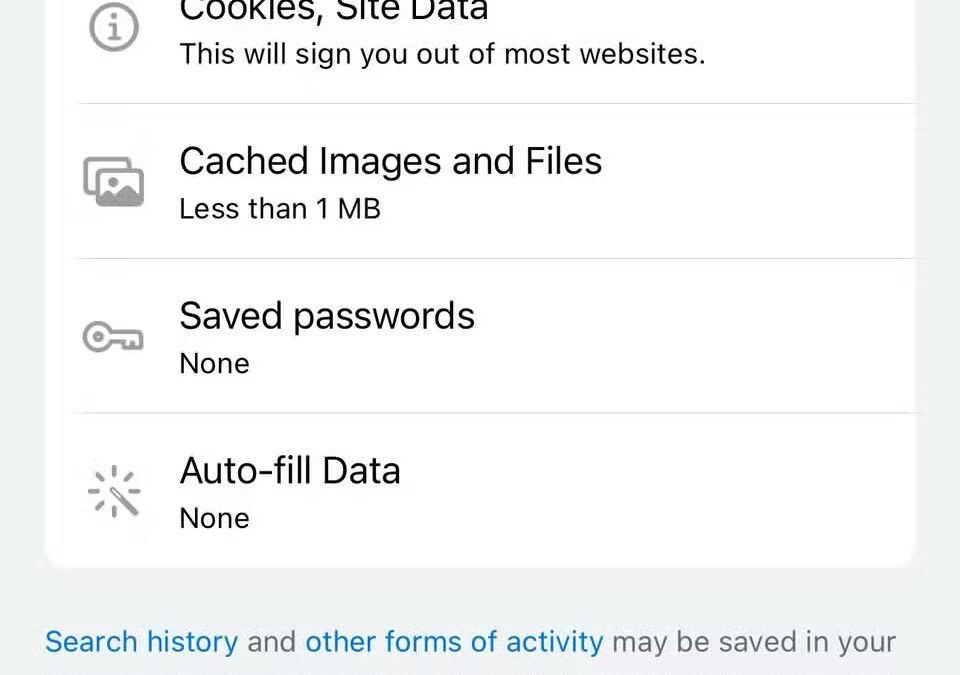
На устройствах Apple процесс отличается:
- Откройте Chrome и нажмите три точки в правом нижнем углу.
- Перейдите в «Историю» и выберите «Очистить данные просмотра».
- Укажите временной промежуток: последний час, 24 часа, 7 дней, 4 недели или всё время.
- Выберите «Историю просмотров» и подтвердите удаление.
Как удалить историю поиска через компьютер
Без смартфона очистить историю тоже просто. Для этого:
- Перейдите на сайт Google My Activity.
- Нажмите «Фильтр по дате и продукту», выберите «Поиск» и примените фильтр.
- Чтобы удалить отдельный запрос, нажмите «X» рядом с ним.
- Чтобы удалить всё сразу, нажмите «Удалить результаты» и подтвердите действие.
Удаление истории по диапазону дат
Если нужно удалить данные за определённый период:
- Откройте меню и выберите «Удалить активность за период».
- Укажите даты и выберите только «Поиск».
- Подтвердите удаление выбранной активности.
Помните: это удаляет только историю поиска, а не просмотры в Chrome.
Чтобы очистить историю просмотров:
- Нажмите три точки в Chrome.
- Выберите «Очистить данные просмотра».
- Отметьте нужные данные и подтвердите удаление.
Как настроить автоматическое удаление истории поиска
Чтобы история очищалась автоматически:
- Перейдите в Google My Activity.
- Откройте меню «Управление действиями».
- Выберите «Активность в интернете и приложениях».
- Нажмите «Chrome», затем «Автоудаление».
- Выберите срок: 3, 18 или 36 месяцев.
- Подтвердите настройку.
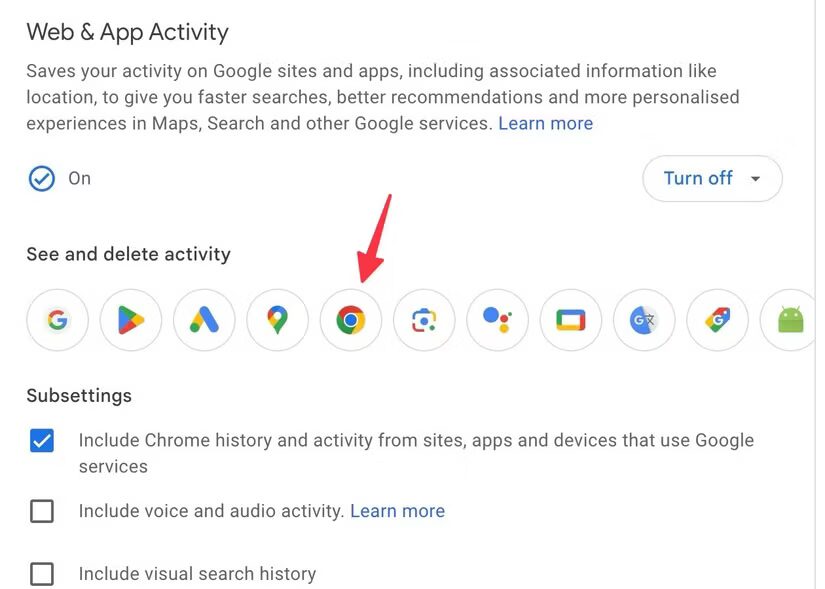
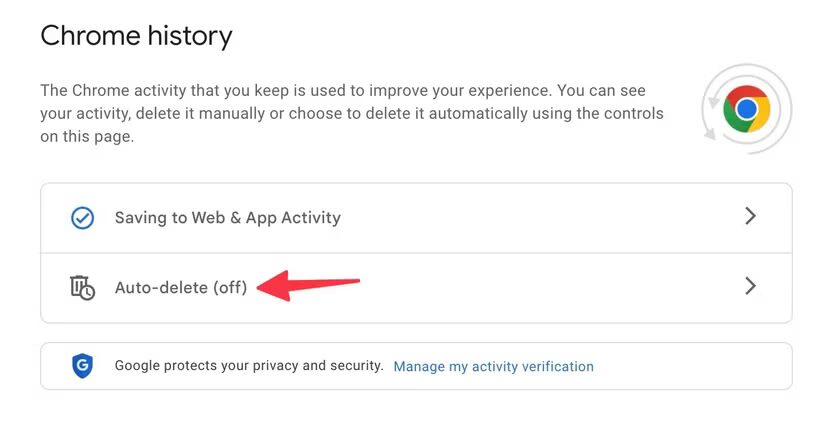
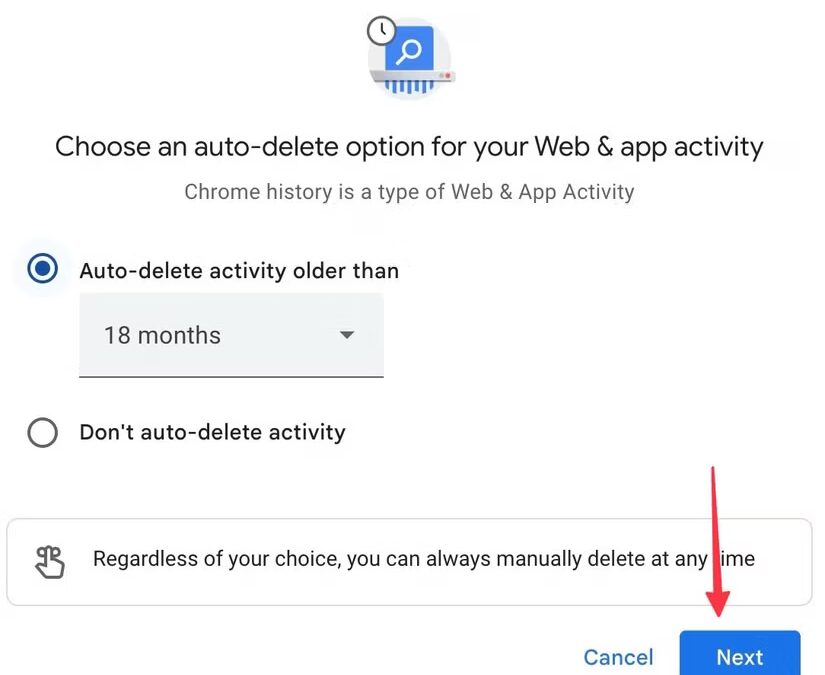
Теперь ваши старые запросы будут удаляться без вашего участия. Настройки автоснятия можно применить и к другим сервисам Google: Lens, Ads, Home, Translate и другим.
Возьмите под контроль свои данные
Управлять историей поиска легко. Очистка помогает защитить личные данные и начать с чистого листа. Для приватного серфинга лучше использовать режим инкогнито. Также не забывайте периодически очищать историю в отдельных приложениях, например в YouTube.
Часто задаваемые вопросы
- Можно ли восстановить удалённую историю поиска в Google? Нет. После удаления история поиска удаляется без возможности восстановления. Google специально проектирует систему так, чтобы гарантировать приватность пользователей.
- Удаляет ли очистка истории поиска также историю просмотров сайтов? Нет. Удаление истории поиска в Google касается только ваших запросов. Чтобы удалить историю посещённых сайтов, нужно отдельно очистить историю браузера Chrome или другого браузера.
- Как работает автоматическое удаление истории в Google? Вы можете настроить автоматическое удаление поисковых запросов старше 3, 18 или 36 месяцев. Эта функция активируется через раздел «Моя активность» в аккаунте Google.
- Удаляется ли история поиска в режиме инкогнито? Режим инкогнито не сохраняет поисковые запросы на устройстве. Однако ваш интернет-провайдер и сам Google всё равно могут видеть ваши действия, пока вы не удалите их вручную.
- Может ли история поиска повлиять на рекомендации в Google Discover? Да. История поиска напрямую влияет на то, какие статьи, новости и рекомендации появляются в вашей ленте Discover на Android-устройствах.